前言
树莓派配置OpenCV,配置起来有点繁琐且耗时,调用百度智能云的人脸识别API是一个很好的解决方案

一、申请AppID、API Key和Secret Key
1.1 创建应用
在百度智能云人脸识别项目中创建应用,
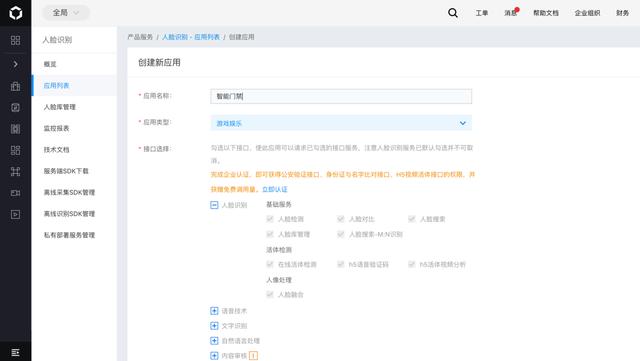
1.2 下载SDK
创建完毕后,下载SDK文档,因为是在树莓派中运行,所以选中python HTTP SDK下载到本地。
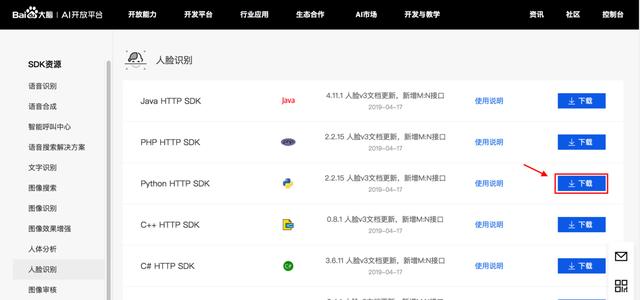
1.3 记录AppID
查看应用详情,记录下AppID、API Key和Secret Key,在后面的代码中会用到。
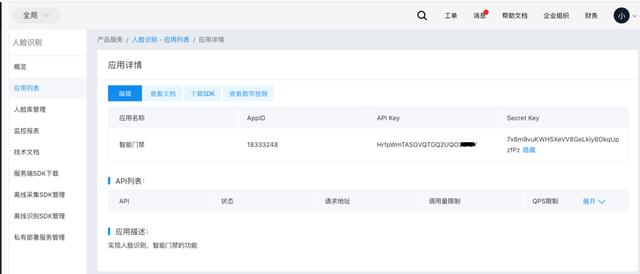
1.4 在人脸库管理中添加人脸数据
在人脸库管理中新建用户组,再从用户组中新建人脸id和照片;
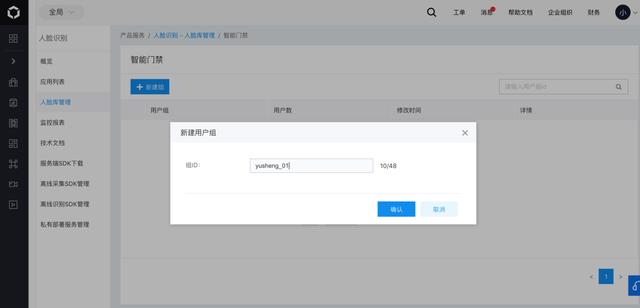

二、项目部署
2.1 sdk传输至树莓派上
把下载好的SDK压缩包解压,可以通过ftp或者smb的方式, 如何使用smb,请见我的另一篇文章树莓派安装Samba服务把文件传输到到树莓派你想放的目录下,然后cd进入该目录;
2.2 安装pip以及setuptools
如果你的树莓派以及安装好了这两款软件,直接跳至2.3,如果还没,可以按一下步骤安装这两款重要的软件; 2.2.1 安装setuptools 到官网(https://pypi.org/project/setuptools/) a)下载 setuptools 安装包
wget https://files.pythonhosted.org/packages/37/1b/b25507861991beeade31473868463dad0e58b1978c209de27384ae541b0b/setuptools-40.6.3.zipb)解压缩
unzip setuptools-40.6.3.zipc)安装
cd setuptools-40.6.3sudo python setup.py buildsudo python setup.py install2.2.2 安装pip a)下载 到官网(https://pypi.org/project/pip/)下载pip安装包
wget https://files.pythonhosted.org/packages/45/ae/8a0ad77defb7cc903f09e551d88b443304a9bd6e6f124e75c0fbbf6de8f7/pip-18.1.tar.gz2)解压
tar zxvf pip-18.0.tar.gz3)安装
cd ../pip-18.0/sudo python3 setup.py install2.3 安装人脸识别SDK
当你的树莓派装好pip以及setuptools之后,进入到树莓派的SDK目录下,执行一下命令:
sudo pip install baidu-aip //安装百度AI模块显示如下界面百度AI模块就成功了:

再继续安装当前的API,
sudo python3 setup.py install三、测试人脸识别是否成功
以上我们就把树莓派的人脸识别基础环境配置好了,现在我们测试一下系统是否能够正常运行 可以直接在sdk文件夹aip-python-sdk-2.2.15里创建一个测试文件test.py,
from aip import AipFacefrom picamera import PiCameraimport urllib.requestimport RPi.GPIO as GPIOimport base64import time#百度人脸识别API账号信息APP_ID = '18333248'API_KEY = 'HrfpWmTASGVQTGQ2UQO29IGY'SECRET_KEY ='7x8m9vuKWH5XeVV8GeLkly8OkqUpzfPz'client = AipFace(APP_ID, API_KEY, SECRET_KEY)#创建一个客户端用以访问百度云#图像编码方式IMAGE_TYPE='BASE64'camera = PiCamera()#定义一个摄像头对象#用户组GROUP = 'yusheng01' #照相函数def getimage(): camera.resolution = (1024,768)#摄像界面为1024*768 camera.start_preview()#开始摄像 time.sleep(2) camera.capture('faceimage.jpg')#拍照并保存 time.sleep(2)#对图片的格式进行转换def transimage(): f = open('faceimage.jpg','rb') img = base64.b64encode(f.read()) return img#上传到百度api进行人脸检测def go_api(image): result = client.search(str(image, 'utf-8'), IMAGE_TYPE, GROUP);#在百度云人脸库中寻找有没有匹配的人脸 if result['error_msg'] == 'SUCCESS':#如果成功了 name = result['result']['user_list'][0]['user_id']#获取名字 score = result['result']['user_list'][0]['score']#获取相似度 if score > 80:#如果相似度大于80 if name == 'yusheng_02': print("欢迎%s !" % name) time.sleep(3) if name == 'xiaoming': print("欢迎%s !" % name) time.sleep(3) if name == "xiaoyu": print("欢迎%s !" % name) else: print("对不起,我不认识你!") name = 'Unknow' return 0 curren_time = time.asctime(time.localtime(time.time()))#获取当前时间 #将人员出入的记录保存到Log.txt中 f = open('Log.txt','a') f.write("Person: " + name + " " + "Time:" + str(curren_time)+'') f.close() return 1 if result['error_msg'] == 'pic not has face': print('检测不到人脸') time.sleep(2) return 0 else: print(result['error_code']+' ' + result['error_code']) return 0#主函数if __name__ == '__main__': while True: print('准备') if True: getimage()#拍照 img = transimage()#转换照片格式 res = go_api(img)#将转换了格式的图片上传到百度云 if(res == 1):#是人脸库中的人 print("开门") else: print("关门") print('稍等三秒进入下一个') time.sleep(3)当你把py文件保存到树莓派中,
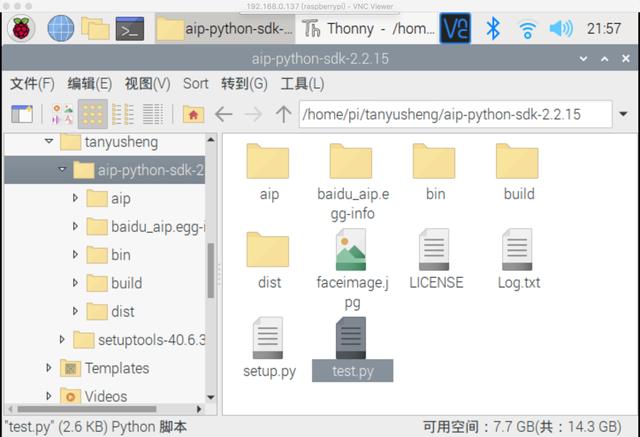
可直接通过Tonny打开它,而且可以直接运行该程序,
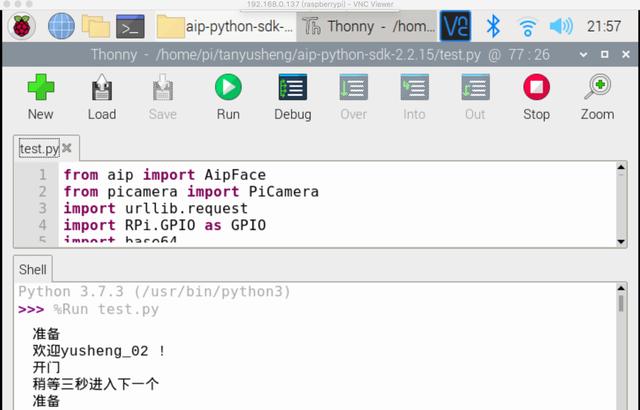
四、最后
通过控制台打印输出,我们模拟了真实情况,已经可以知道现在树莓派的人脸识别已经能正常工作了。下一步我们将把人脸识别成功后,把print语句换成其它的的操作语句,做一个人脸识别控制舵机开门的小项目,可以查看我的下一篇文章:树莓派人脸识别实际应用:智能门禁




















 1676
1676

 被折叠的 条评论
为什么被折叠?
被折叠的 条评论
为什么被折叠?








